Resumen:en este consejo de LibreOffice, aprenderá a crear el famoso diagrama de Pareto en Calc.
El Principio de Pareto, también conocido como la regla 80/20, la ley de los pocos vitales y el principio de la escasez de factores, ilustra que el 80 % de los efectos surgen del 20 % de las causas, o en términos sencillos, el 20 % de sus acciones. /actividades representarán el 80% de sus resultados/resultados.
Aunque la observación original está relacionada con la economía, puede ser ampliamente adoptada y utilizada en todos los aspectos de los negocios, la economía, las matemáticas y los procesos. En informática, el principio de Pareto se puede utilizar en la optimización de software.
Déjame mostrarte cómo crear un diagrama de Pareto en la herramienta de hoja de cálculo de LibreOffice, es decir, Calc.
Creación de un diagrama de Pareto en LibreOffice Calc
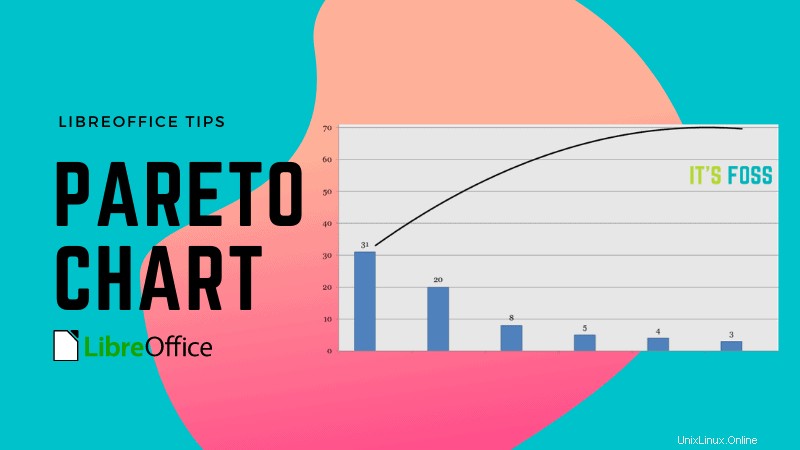
Para poder crear un diagrama de Pareto, necesita estos tres elementos básicos:
- Los factores, clasificados por la magnitud de su contribución
- Los factores expresados numéricamente
- El porcentaje acumulado del efecto total de los factores clasificados
Primero, ingrese los datos en una hoja de cálculo. ¡Ahora comencemos!
Paso 1:ordenar los datos
Marque todas las filas desde la primera hasta la última y en los Datos pestaña haga clic en la opción Ordenar. En los Criterios de clasificación pestaña elegir Clave de clasificación 1 y cambie la entrada a Número de errores o el nombre que elijas. Asegúrate de marcar Descendente y finalmente OK .
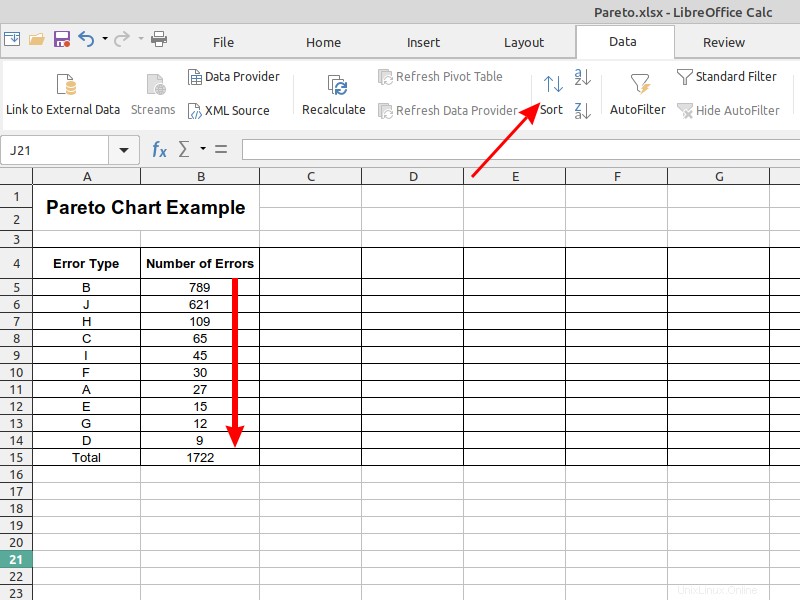
Paso 2:crear los valores de porcentaje acumulativo
Para calcular el porcentaje acumulativo de un total, necesitará una fórmula para la primera celda (C5) y una fórmula diferente para las celdas C6 y siguientes.
Fórmula genérica para la primera celda
=amount/totalEn el ejemplo que se muestra, la fórmula en C5 es: =B5/$B$15
Fórmula genérica para las células restantes :
=(amount/total)+previous cell resultEn el ejemplo que se muestra, la fórmula en C6 es: =(B6/$B$15)+C5
Al arrastrar el controlador de relleno hacia abajo, obtendrá las fórmulas correctas para las celdas restantes.
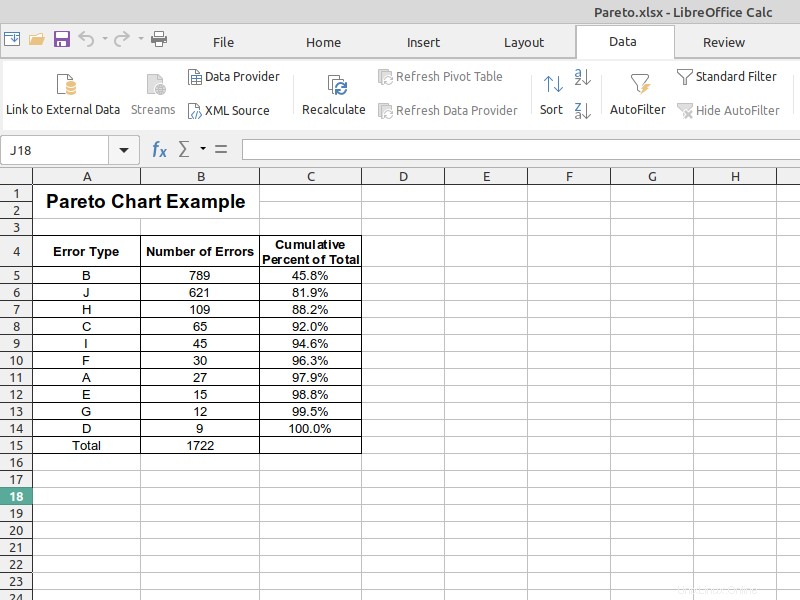
Paso 3:Crear el diagrama de Pareto
Para crear el gráfico, vaya a Insertar pestaña y luego haga clic en el Gráfico opción.
En el próximo asistente de gráficos, elija el tipo de gráfico Columna y línea con Número de líneas configúrelo en 1 y haga clic en Siguiente.
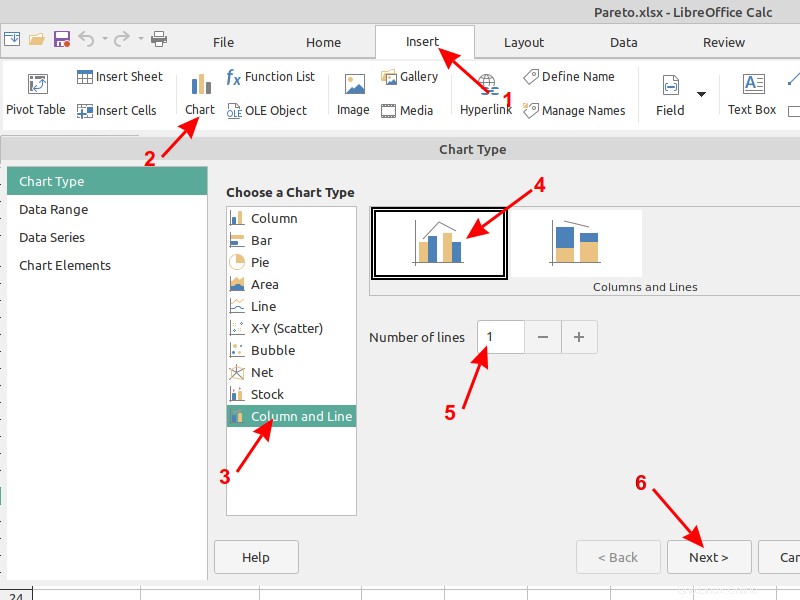
Seleccione el intervalo de datos correcto $A$4:$C$14 ya sea usando su mouse en el selector de rango de datos o ingresándolo manualmente. Deje la configuración Serie de datos en columnas , Primera fila como etiqueta , Primera columna como etiqueta y haga clic en Siguiente.
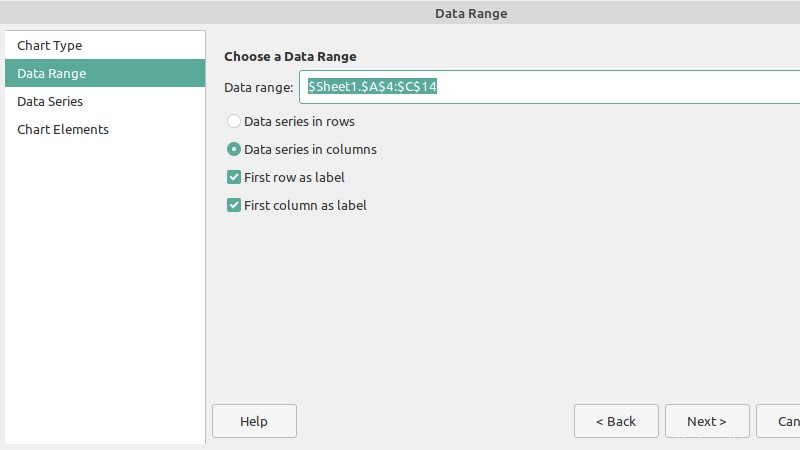
La siguiente ventana de Serie de datos debe tener todo completado correctamente, haga clic en Siguiente.
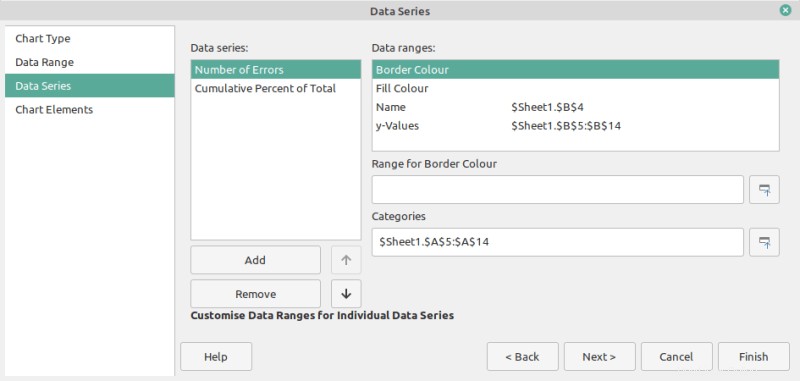
En la última ventana ingrese los títulos y elimine la leyenda:
- Título:Diagrama de Pareto
- Eje X:Tipo de error
- Eje Y:Número de errores
- Desmarque Mostrar leyenda
- haga clic en Finalizar .
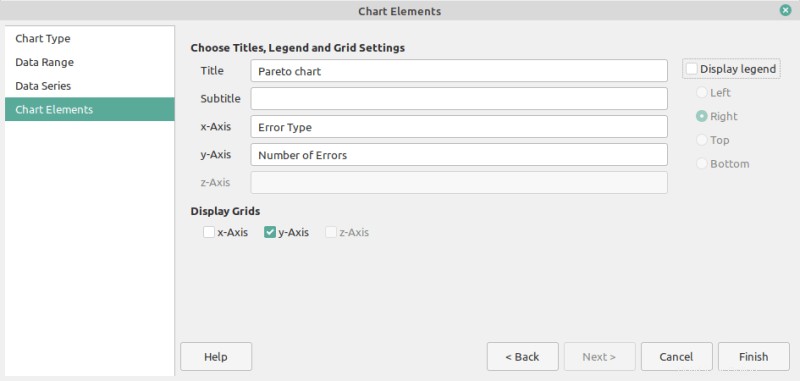
Y este es el resultado:
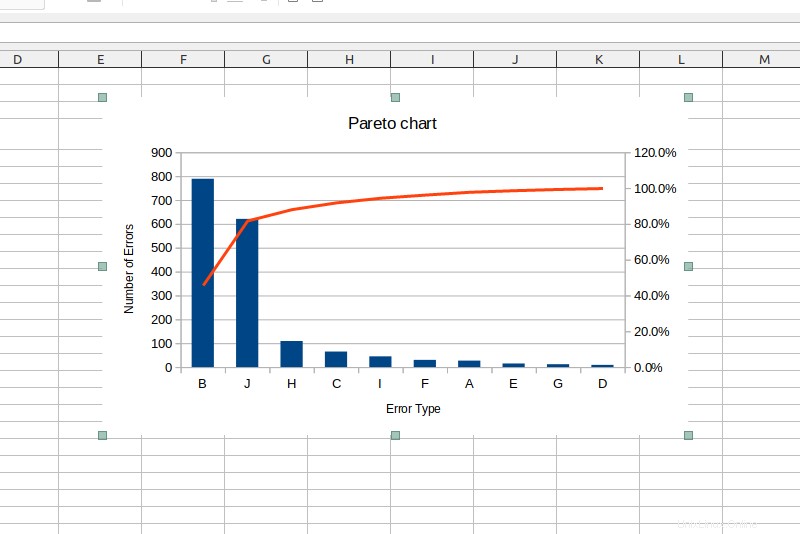
Si la línea roja aparece sin ningún valor, selecciónela, luego haga clic con el botón derecho en> Formatear serie de datos> Alinear serie de datos con el eje y secundario> Haga clic en Aceptar.
Paso 4:Ajuste el gráfico
El rango del eje Y secundario se establece en 0 - 120 , tiene que ser hasta 100 .
Haga doble clic en el eje y secundario. En la Escala pestaña, desmarque Automático y ingrese 100 como valor máximo. Luego haga clic en Aceptar.
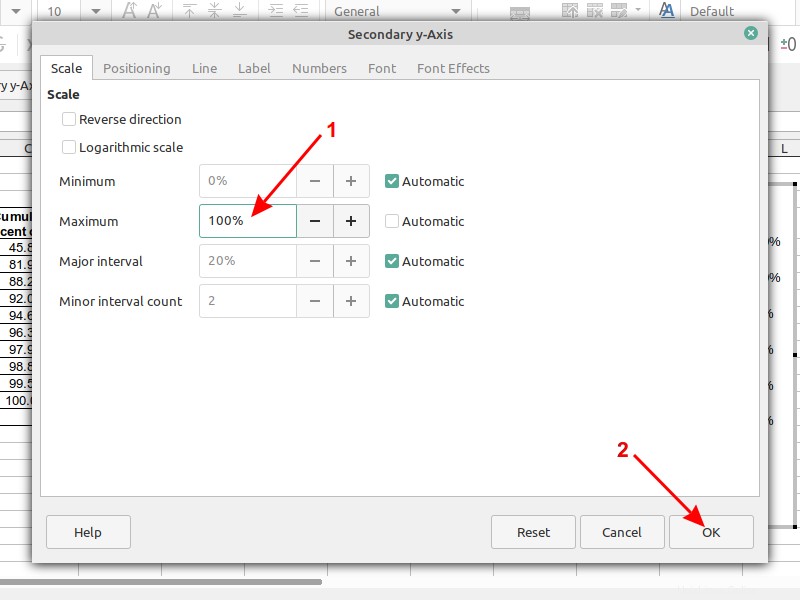
¡Todo listo!
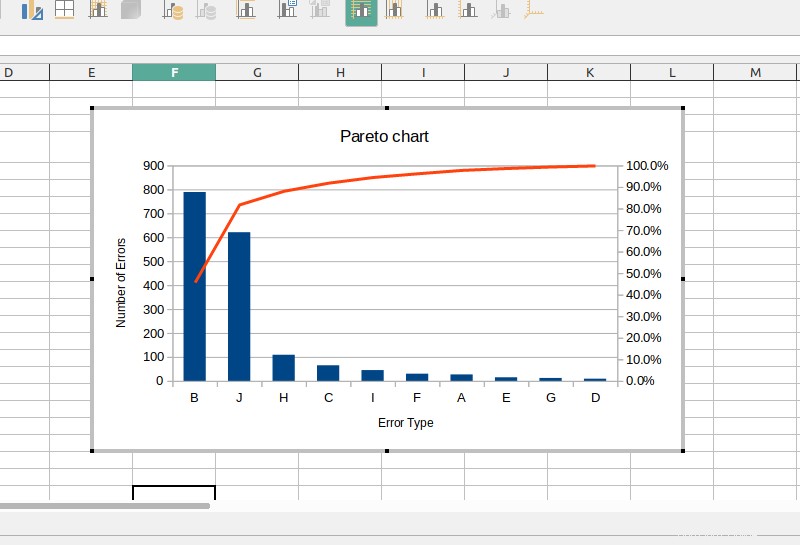
Conclusión
Utilizar un gráfico de Pareto para analizar los problemas de un proyecto empresarial permite centrar los esfuerzos en aquellos que ofrecen un mayor potencial de mejora.
Este es uno de los muchos escenarios de la vida real en los que he usado LibreOffice en lugar de otro software de oficina propietario. Espero compartir más tutoriales de LibreOffice sobre It's FOSS. Mientras tanto, puede aprender estos consejos bastante ocultos de LibreOffice.
¿Qué funcionalidad de LibreOffice usa más? ¡Háznoslo saber en los comentarios a continuación!